13Tutto il mondo
Utenti Android, avete deciso di passare ad Apple acquistando un iPhone ma siete frenati dal dover passare tutti i vostri dati dal primo al secondo dispositivo? Rilassatevi e procedete all’acquisto: Apple ha risolto il problema.
In concomitanza con l’arrivo di iOS 9, presentato al WWDC 2015, Apple ha rilasciato la sua prima app sul Play Store: si chiama “Move to iOS” ed è uno strumento che consente una semplice migrazione dei dati (messaggi, contatti, immagini e video, segnalibri, account mail e calendari) da qualsiasi dispositivo Android ad uno iOS (iPhone, iPad, iPod touch).
L’utilizzo del tool richiede iOS 9 o versioni successive e Android 4.0 o versioni successive. È utilizzabile solo con iPhone 5 o versioni più recenti, iPad 4a generazione o versione più recenti, iPad mini 2a generazione o versioni più recenti, iPod touch 6a generazione.
Il trasferimento dei dati avviene attraverso una rete Wi-Fi privata creata ad-hoc.
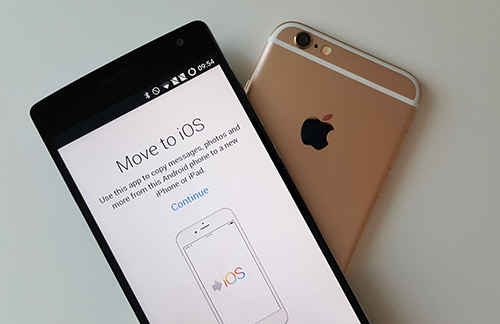
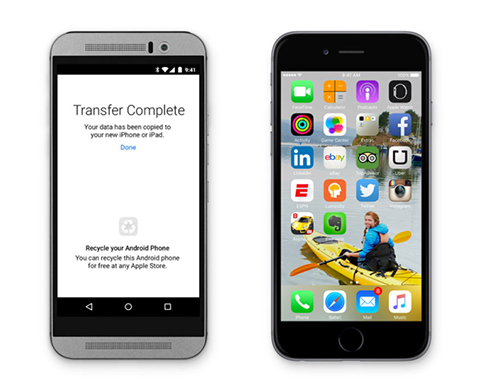
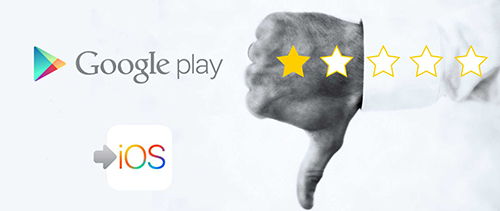
Il procedimento sembra piuttosto semplice e si può descrivere in 7 passaggi:
1. Durante la configurazione del nuovo dispositivo iOS, cercate la schermata “App e dati”, quindi selezionate “Sposta dati da Android”. Se avete già terminato la configurazione, dovrete inizializzare il dispositivo iOS e ricominciare.
2. Sul dispositivo Android aprite l’app “Passa a iOS” e premete “Continua”. Leggete i termini e le condizioni visualizzati e premete “Accetto” per continuare; quindi “Successivo” nell’angolo in alto a destra della schermata “Trova codice”.
3. Sul dispositivo iOS toccate “Continua” nella schermata denominata “Passa da Android”, quindi attendete che venga visualizzato un codice a dieci cifre. Se sul dispositivo Android viene visualizzato un avviso in cui è indicato che la connessione internet è debole, potete ignorarlo.
4. Immettete il codice sul dispositivo Android, quindi attendete che venga visualizzata la schermata relativa al trasferimento dei dati.
5. Sul dispositivo Android selezionate i contenuti che desiderate trasferire, quindi toccate l’opzione per proseguire. Non eseguire alcuna operazione su entrambi i dispositivi fino al completamento del caricamento indicato dalla barra sul dispositivo iOS, anche se Android indica che il processo è terminato. Il trasferimento può richiedere del tempo, a seconda della quantità di contenuti che state spostando.
6. Quando il caricamento indicato dalla barra sul dispositivo iOS è completo, toccate “Fine” sul dispositivo Android, quindi toccate “Continua” sul dispositivo iOS e seguite i passaggi visualizzati sullo schermo per completare la configurazione del dispositivo.
7. Assicuratevi che tutti i contenuti siano stati trasferiti. Se alcuni contenuti non sono stati trasferiti, potete spostarli manualmente. Andate all’App Store sul dispositivo iOS per individuare e scaricare le app che avevate sul dispositivo Android.
L’app ha una valutazione piuttosto bassa, 1.9. Bisogna dire che i brutti voti non sono dovuti tanto a delle carenze nel funzionamento ma all’odio che molti fan Android nutrono nei confronti della casa di Cupertino: basta leggere i commenti delle recensioni per capire che molti di loro non hanno nemmeno utilizzato l’app ma si scagliano volentieri contro i prodotti e le ideologie della mela morsicata. Un vero peccato, perché in fondo app come questa non fanno altro che semplificare la vita degli utenti durante il passaggio da un Sistema Operativo all’altro.
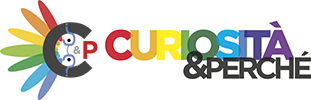
![Amazon dà il via alla FESTA DELLE OFFERTE PRIME 2023 [POST IN CONTINUO AGGIORNAMENTO] Amazon dà il via alla FESTA DELLE OFFERTE PRIME 2023 [POST IN CONTINUO AGGIORNAMENTO]](https://www.curiositaeperche.it/wp-content/uploads/2023/10/errori_prezzo_amazon_prime-275x200_c.jpg)
![Amazon dà il via al Prime Day 2022 [POST IN CONTINUO AGGIORNAMENTO] Amazon dà il via al Prime Day 2022 [POST IN CONTINUO AGGIORNAMENTO]](https://www.curiositaeperche.it/wp-content/uploads/2022/07/amazon-prime-day-2022-275x200_c.jpg)

![Amazon dà il via al Prime Day 2021 [POST IN CONTINUO AGGIORNAMENTO] Amazon dà il via al Prime Day 2021 [POST IN CONTINUO AGGIORNAMENTO]](https://www.curiositaeperche.it/wp-content/uploads/2021/06/prime-day-2021-275x200_c.jpg)





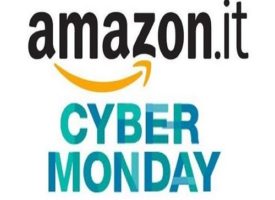






Nessun commento!
Non ci sono ancora commenti, scrivi tu il primo commento.